仕事で文書をつくる時に、よく使うのが「記号」。
特に、計算式で「+」「-」「×」「÷」「=」といった記号はよく使いますが…。
時々、「+」と「-」を合わせて使いたい時があります。
それが、下の記号。
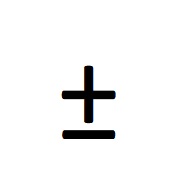
そして、この記号は下のような使い方をします。
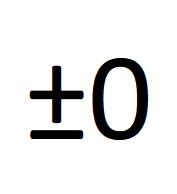
「+」と「-」が一文字にまとまり、スッキリしますよね。
ただし、問題はこの記号をパソコンに出したい時…。
パソコンのキーボードには、「+」と「-」はあっても、これらが合わさった記号はありません…。
これ、どうやって表示させるの?
ということで、こういった記号の出し方を徹底的に調べてみました。
本記事では、「プラスマイナス」記号をパソコンなどに表示させる方法について、わかりやすく解説していきます。
かなり深掘りしましたので、ご期待ください!
1.「プラスマイナス」記号の出し方!全角と半角の入力は?
「プラスマイナス」記号は、変換によって表示されることができます。
最も少ないキータッチで変換するには、「+」→「-」→「変換」が最短。
テンキーがあるパソコンであれば、3つのキータッチで完了します。
テンキーがない場合でも、「れ」のキーに含まれる「+」と、「ほ」のキーに含まれる「-」でも変換可能。
「-」は、「ほ」以外に「¥」のキーでも大丈夫です。
とにかく「+」キーを押し、「-」キーを押してから「変換」キーを押すという順番。
その他では、平仮名で「ぷらまい」や「ぷらすまいなす」で変換しても表示させることができます。
ただし、平仮名だとキータッチはどうしても多くなって面倒ですね…。
余談ですが、「+」と「-」の位置が上下逆転した「プラスマイナス」記号を出す時は「ぷらす」か「まいなす」で変換すると出ます。
それから、「プラスマイナス」記号の「全角」と「半角」の切り替えなのですが…。
「+」と「-」の記号単独であれば「全角」と「半角」の切り替えができますが、実は「プラスマイナス」記号になるとそれができません…。
要するに、「全角」だけしか表示させることができないということ…。
ただし、「プラスマイナス」記号を「半角」のような細い形状にすることはできます。
その方法は、「欧文フォント」へのフォント変更。
具体的には、「Century」や「Century Gothic」などが有効です。
その他に、日本語でよく使うフォントではない、フォント選びの後半に出てくる横文字のタイプを選べばほとんどが「半角」のサイズになりますよ。
色々と試してみてください。
2.「プラスマイナス」記号は文字コードで!
変換で簡単に表示できる「プラスマイナス」記号なのですが、その他に「文字コード」を使った方法もあります。
この方法は、そのコードをメモしておく必要があり、変換に比べてちょっとわずらわしいのですが…。
この方法を覚えておくことで、出しにくい「旧字」や「記号」などに応用できますので便利ですよ。

それでは、文字コードの使い方を説明します。
「プラスマイナス」記号の文字コードは「00B1」。
そして、「+」と「-」の位置が上下逆転した「プラスマイナス」記号の文字コードは「2213」です。
この文字コード…。
たとえば普通の「プラスマイナス」記号であれば、ワードやエクセルなどに「00B1」と打ち、そのままの状態でキーボードの「F5」のボタンを押すだけ。
これだけで、「プラスマイナス」記号が表示されます。
アルファベットは、小文字で「00b1」と打ってもかまいません。
ちなみに、「00B1」の後に「Enter」を押してはいけません。
「00B1」と打ち、変換可能な状態を維持したまま「F5」を押しましょう。
ですから、変換ができない「直接入力」で打つとうまくいきません。
「全角英数」の設定で打ってください。
ローマ字変換に設定しているパソコンであれば、「全角ひらがな」等の日本語入力でも大丈夫です。
まとめ
以上が、「プラスマイナス」記号をパソコンなどに表示させる方法についてでした。
「プラスマイナス」記号は、「+」「-」「変換」の順にキータッチすることで表示させることができます。
また、「ぷらまい」や「ぷらすまいなす」でも変換可能。
それから、「文字コード」を使った方法もありますので、頭の片隅にでも置いておいてください。